首行缩进2字符怎么设置是几厘米
更新时间:2023-12-02 11:48:22作者:yang
首行缩进是排版中常见的格式设置之一,用于使文章的每一段首行向右缩进一定距离,以增加段落的整齐和美观,在中文文章中,首行缩进的单位通常是两个字符,即两个汉字的宽度。而对于英文文章,首行缩进的单位则是一个字符,即一个英文字母的宽度。通过调整软件的排版设置,我们可以设置首行缩进的具体数值,一般以厘米或者英寸作为单位。例如如果我们将首行缩进设置为2字符,那么在排版中,每一段的首行就会向右缩进2个汉字的宽度。通过灵活运用首行缩进,我们可以让文章的版面更加清晰、整齐,给读者带来更好的阅读体验。
具体步骤:
1.打开准备进行编辑的Word文档,选中需要设置首行缩进的文本。切换到“开始”选项卡,点击“段落”区域右下角的斜三角按钮。
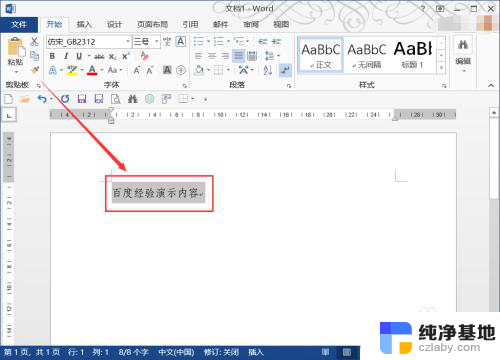
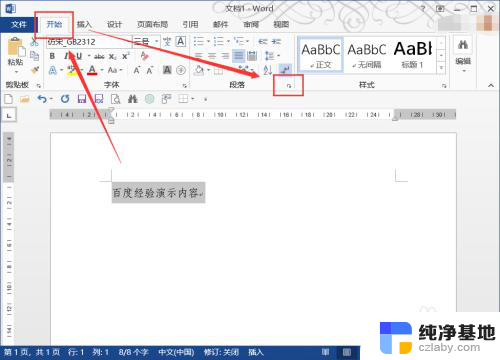
2.在“段落”对话框中,找到“特殊格式”,点击展开下拉列表。
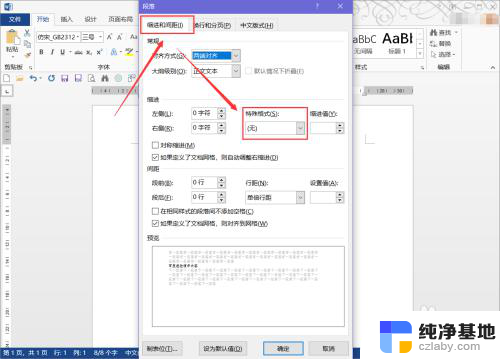
3.在展开的列表中选中“首行缩进”。
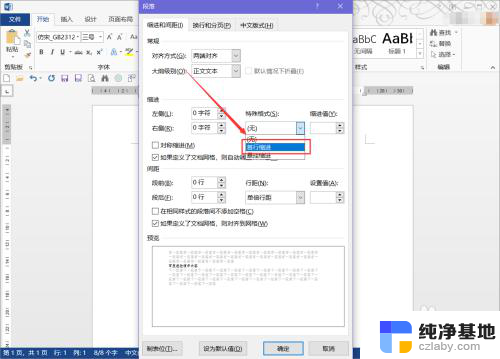
4.选中后,系统就会自动设置“缩进值”为“2 字符”,大家可以根据自身需要设置缩进的数值,设置好后点击底部的“确定”按钮。
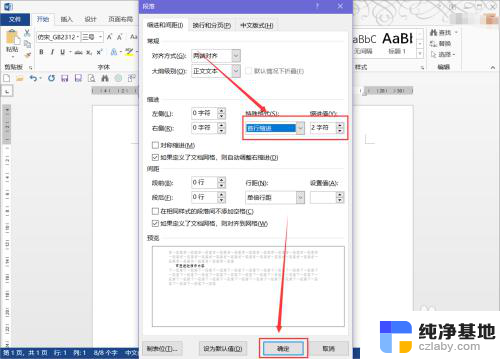
5.被选中就会被设置首行缩进,效果如图所示。
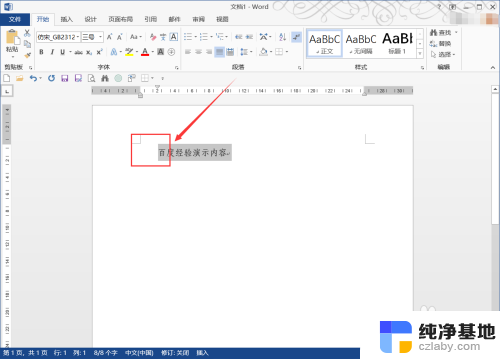
以上就是关于首行缩进2字符怎么设置是几厘米的全部内容,如果有遇到相同情况的用户可以按照小编的方法来解决。
- 上一篇: 电脑上如何连接宽带
- 下一篇: 如何连上不知道密码的网络
首行缩进2字符怎么设置是几厘米相关教程
-
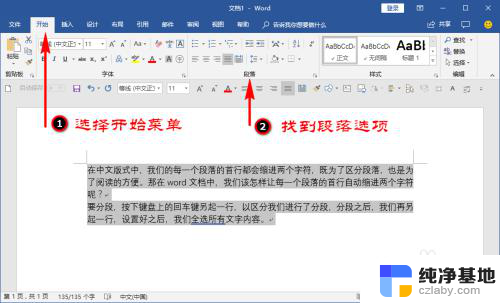 首行怎么缩进2个字符
首行怎么缩进2个字符2024-08-23
-
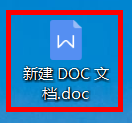 wps首行缩进2字符快捷键
wps首行缩进2字符快捷键2024-03-16
-
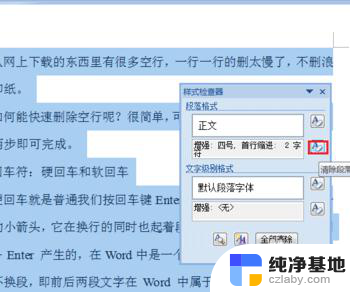 左右缩进0字符怎么设置
左右缩进0字符怎么设置2024-03-28
-
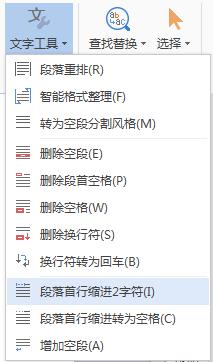 wps标题不能首行缩进
wps标题不能首行缩进2024-04-25
电脑教程推荐